安卓手机连接不上电脑怎么办
1、首先,进入手机菜单,点击设置
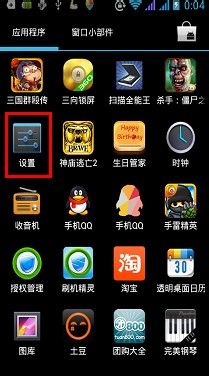
2、手指向上滑动屏幕,将 菜单移动到底部
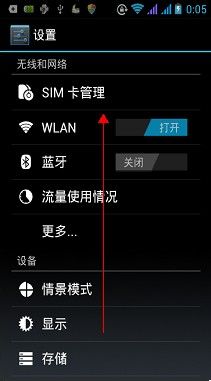
3、进入开发人员选项
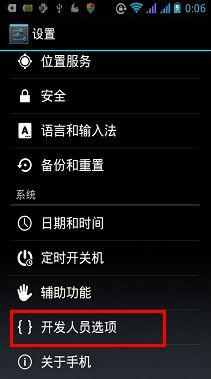
4、勾选USB调试,这样链接USB之后就可以启用调试模式。
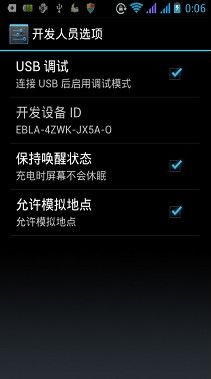
5、用USB线将手机链接电脑,链接成功
2、安装驱动
有写手机的sdcard里有自带的驱动包,一般是手机品牌的名字+后缀名为zip/rar/exe的文件包。直接考到电脑上即可安装驱动,并连接电脑。
直接在电脑上搜索该手机的驱动包,并下载安装,即可连接电脑
最后一步,如果驱动都装好了,但是手机还没有连接上电脑,这时候大多是数据线坏了,换条数据线肯定能连上。
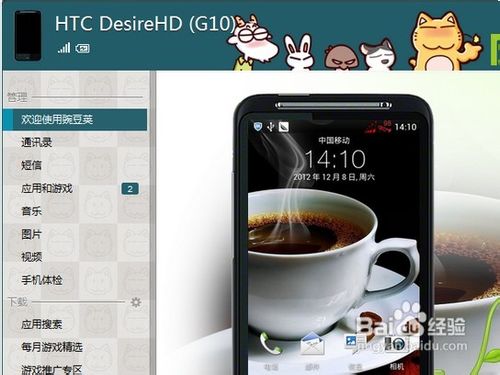
小提示,现在很多手机助手都是可以快速安装手机驱动的哦,有需要的朋友可了解一下
有的时间我们会碰到一些无了的人没事打骚扰电话了,下面我来给大家介绍安卓手机安卓手机骚扰电话怎么拦截吧,有需要了解的朋友可参考参考。1、 我们找到打我们骚扰电话的号码,然后长按。
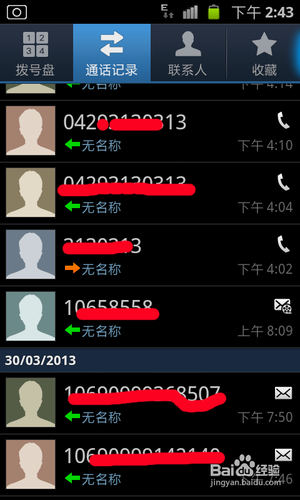
2、手机就会弹出“添加到黑名单”。
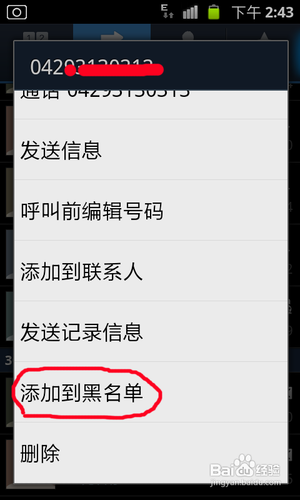
3、然后点击“设置”-“通话设置”。
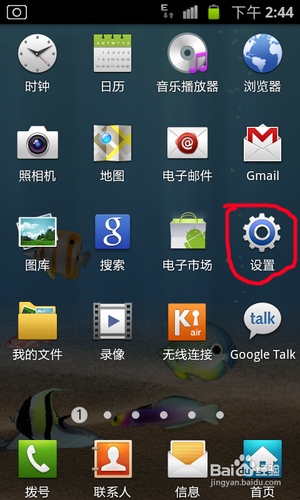
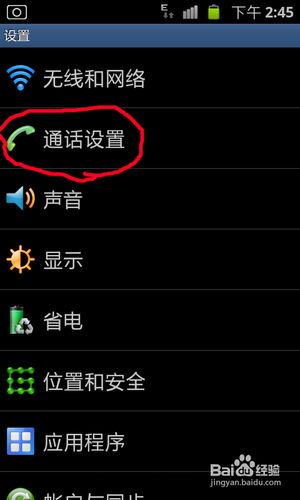
4、设置“呼叫拒绝”。
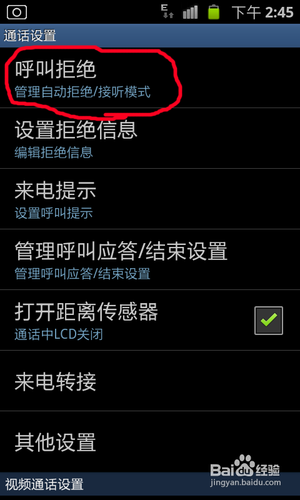
5、选择“自动拒绝模式”--设置为“仅黑名单”。
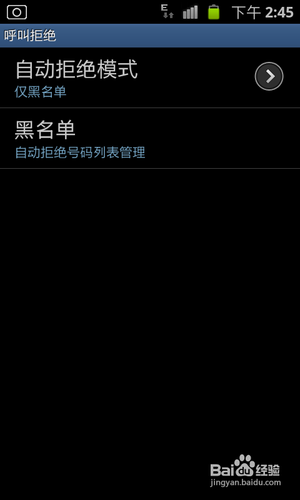
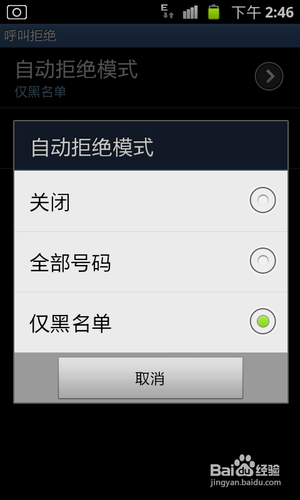
6、再从“呼叫拒绝”可看以加入黑名单或删除黑名单。
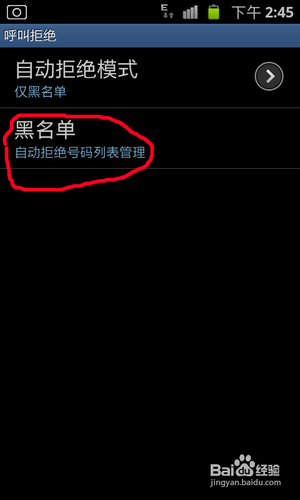
7、被打入“黑名单”手机信息过来都会过滤掉的。
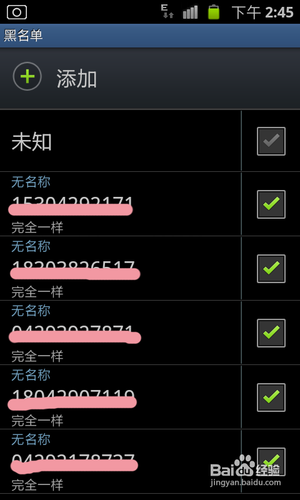
1、我们在手机中进入“设置”如图所示。
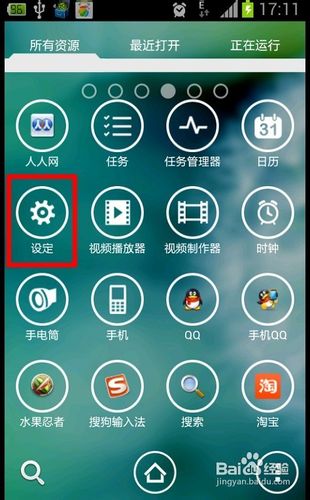
2、然后在“设置面板“-”开发选项“只要是安卓手机都会有这个功能。
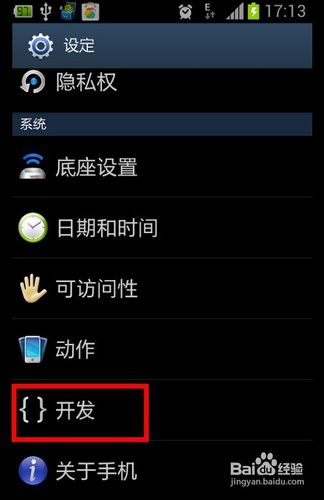
3、在发选项中我们把USB调试,后面的小对勾个画上。
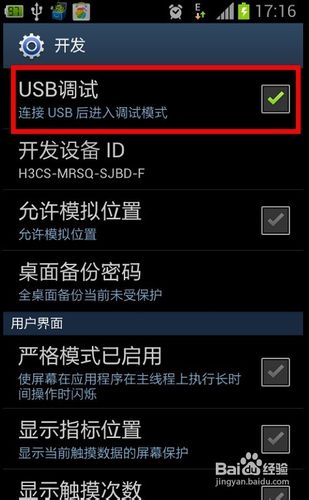
4、现在我们再把手机利用数组连接手机是不是提示连接成功了哦。
现在使用微信的朋友越来越多了,有时我们我们不想收到一些微信好的信息,我们可以直接把它放到微信黑名单中去,下面我来给大家详细介绍如何把微信好友添加到黑名单吧。1、 在手机中打开微信软件。
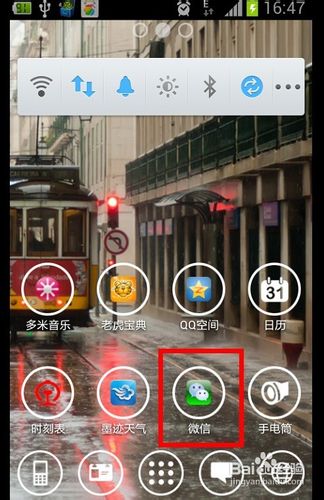
2、找到要加入黑名单的好友,然后点击点击该好友。
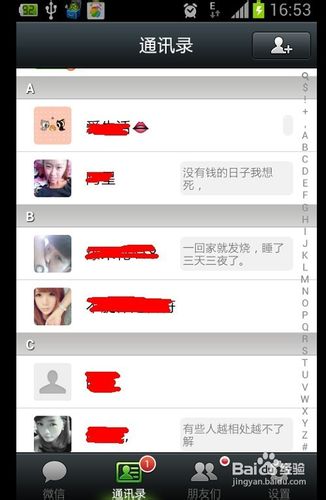
3、现在就会进入此好的资料界面,然后点击右上角“....”按钮。
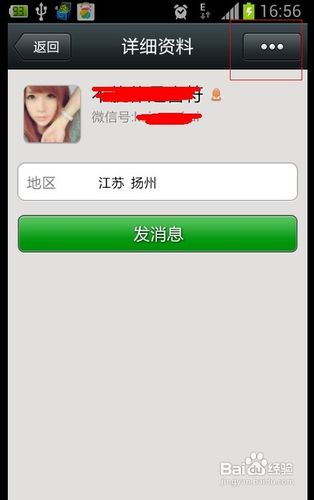
4、我们就会看到一个“加入黑名单” 你选择加入黑名单,这样此好的信息你就收不到了哦。
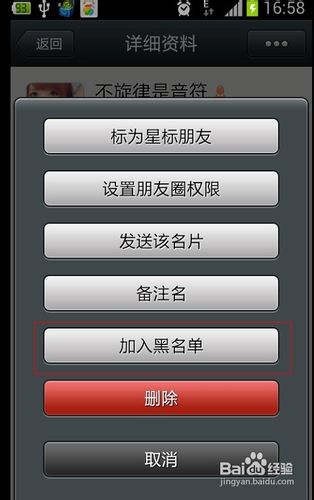
1、去百度搜索“刷机精灵”然后下载并安装在电脑中
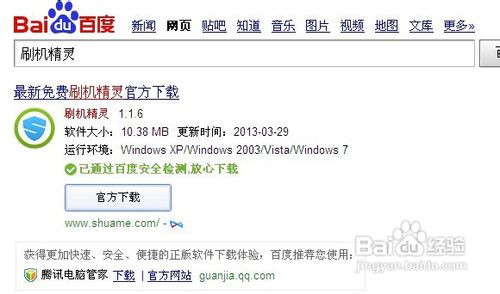
2、现在在把手机中的USB调试打开,再把手机与电脑连接。
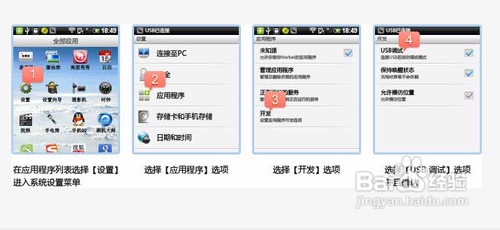
3、然后我们再打开刷机精灵,这样刷机精灵会自动给你手机安装驱动程序。

4、驱动安装好之后我们点击刷机精灵“工具”-“进入Recovery模式”。
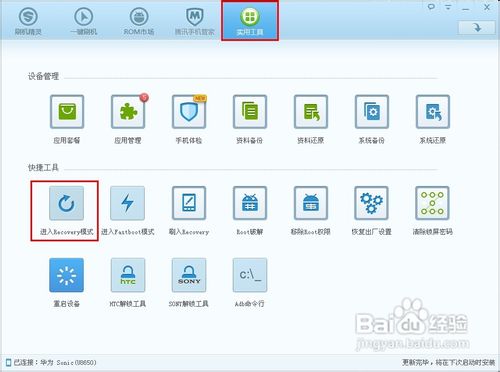
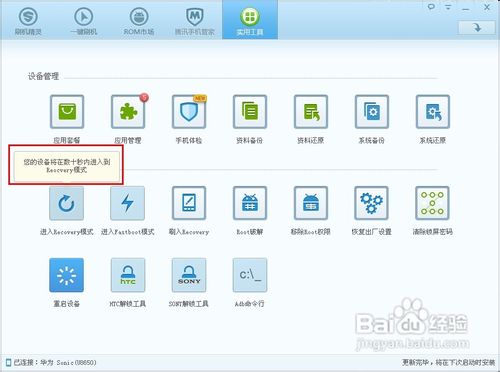
5、这样你会发你手机自动重启,并且己进入了Recovery模式了哦。
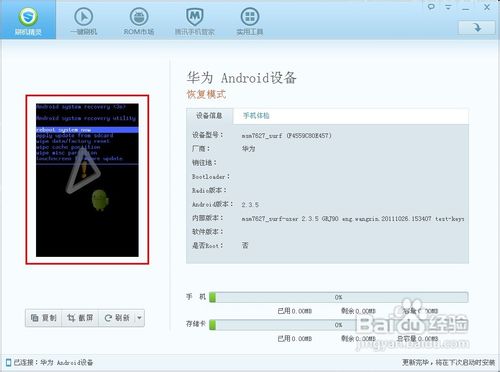
相关文章
- “一起,让我们将这个世界变得更好。”苹果首席执行官蒂姆 库克对着台下5000多名开发者说道,声音略有些沙哑和颤抖。...2016-07-04
- 支付宝支付在国内算是大家了,我们到处都可以使用支付宝了,下文整理介绍的是在安卓app应用中使用支付宝进行支付的开发例子。 之前讲了一篇博客关与支付宝集成获取...2016-09-20
- PHP+Ajax有许多的功能都会用到它小编今天就有使用PHP+Ajax实现的一个微信登录功能了,下面我们来看一个PHP+Ajax手机发红包的程序例子,具体如下所示。 PHP发红包基本...2016-11-25
- 华为手机怎么恢复已卸载的应用?有时候我们在使用华为手机的时候,想知道卸载的应用怎么恢复,这篇文章主要介绍了华为手机恢复应用教程,需要的朋友可以参考下...2020-06-29
- 很多用安卓智能手机的朋友是用九宫格锁屏,网上也有暴力删除手机图形锁的方法,不过我们可以用程序来破解。本文只提供技术学习,不能干坏事 安卓手机的图形锁(九宫格)...2016-09-20
- 华为手机怎么开启双时钟?华为手机是可以设置双时钟的,如果来回在两个有时差的地方工作,是可以设置双时钟显示,下面我们就来看看华为添加双时钟的技巧,需要的朋友可以参考下...2020-12-08
安卓手机wifi打不开修复教程,安卓手机wifi打不开解决方法
手机wifi打不开?让小编来告诉你如何解决。还不知道的朋友快来看看。 手机wifi是现在生活中最常用的手机功能,但是遇到手机wifi打不开的情况该怎么办呢?如果手机wifi...2016-12-21- 设置登录密码我们一般会有限制的如由什么组合了,下面我们来看一篇关于安卓开发之设置密码只能输入字母和数字的组合方法,具体的细节如下所示。 无论是电脑还是手机...2016-09-20
- 这篇文章主要介绍了自动设置安卓手机wifi代理的PowerShell脚本,帮助大家进行抓包测试,感兴趣的朋友可以了解下...2020-10-17
oppo手机怎么设置充电提示音 oppo手机充电提示音设置方法
oppo手机充电提示音怎么关闭?用户要学会充电提示音的设置方法,这样才能熟练的操作更换提示音或者是关掉提示音,关于OPPO手机充电提示音的设置下面会有具体的介绍,各位用户一起来看看详细的操作方法吧...2020-12-08- 下面我们一起来看一篇关于 安卓开发之Intent传递Object与List的例子,希望这个例子能够为各位同学带来帮助。 Intent 不仅可以传单个的值,也可以传对象与数据集合...2016-09-20
华为手机蓝牙可以连接几个设备?华为设置蓝牙音频连接个数的技巧
华为手机蓝牙可以连接几个设备? 华为手机使用蓝牙的时候,想要知道能连接几个设备,这都是可以设置呢?下面我们就来看看华为设置蓝牙音频连接个数的技巧,需要的朋友可以参考下...2020-12-08- 小米手机负一屏该怎么设置?小米手机最近推出了负一屏的功能,集成了很多信息,可以放一些需要知道的信息,下面我们就来看看详细的教程,需要的朋友可以参考下。 最新的开...2016-12-15
- 钉钉怎么双开登录两个账号?钉钉中想要双开登录两个账号,该怎么登录呢?下面我们就来看看小米手机双开钉钉的技巧,需要的朋友可以参考下...2020-06-29
- 保千里打令VR手机怎么样?什么时候发布?全球首款VR手机保千里打令VR手机将于10月24日在深圳大梅沙国际水上运动中心隆重发布,对保千里打令VR手机不太了解朋友可以看看...2016-11-01
- 明明我的手机配置那么高(都八核了)为什么玩游戏还会卡?对安卓手机来说玩游戏卡顿的原因一般有两种;性能不足导致的卡顿以及CPU发热降频导致的卡顿,详情我们来看看吧...2017-07-06
- 您是否遇到过孩子想要玩手机又不好拒绝,或者是您想要给孩子配一个联系用的手机有担心孩子玩手机上瘾?如果您购买的是小米手机,那么MIUI的儿童模式就能很好地解决这个问题...2016-12-21
- wifi上网 几乎是不需要什么设置了,我们只要简单的输入wifi密码与用户名就可以自动连接wifi上网了,下面我以安卓4.1系统为实例 具体步骤 1.在安卓手机中点击“...2016-09-20
- Recovery模式是安卓系统特有的一个功能,进入Recovery模式可以刷机,也可以恢复出厂设置,同时进入Recovery模式的方法有很多,下面我来介绍利用手机助手快速进入Recovery模式...2016-09-20
- 小米手机如今也都为手机配备了越来越大容量的电池,但很多小米用户表示,自己手机电池容量明明很大,但费电仍然很快,这很可能是以为你有两个耗电大户的设置项目没关。下面就...2016-12-15
